iOSアップデートやアプリのダウンロード時に、「モバイルデータ通信を使ってダウンロードしますか?」が表示される場合の対処方、ズバりです。
「モバイルデータ通信を使ってダウンロードしますか?」表示される理由
Wi-Fi通信が切れた際は、モバイル通信(4G/LTE、5G)へ切り替えてダウンロード続けますか?
「キャリア通信でギガ消費するかもだけど、ダウンロード続行する?」
確認のためにメッセージ表示されます。
「モバイルデータ通信を使ってダウンロードしますか?」対処法
- Wi-Fi通信している
「モバイルデータを使わない」を選び、Wi-Fiの電波状況をチェックしてからiOSアップデートするようにしましょう。
- Wi-Fi通信していない
スマホの契約が「無制限、ギガ使いたい放題」といったプランであれば、 モバイルデータでダウンロードしてもOKです。
ただし、次の注意点があります。
モバイルデータ通信を使ったiOSアップデートの注意点
キャリア側で設けている「通信制限」に気をつけましょう。
例えば ソフトバンク 契約で、iPhoneのアンテナ表示が「4G」の方は、「直近3日間の通信量は3GBまで」といった制限を設けています。
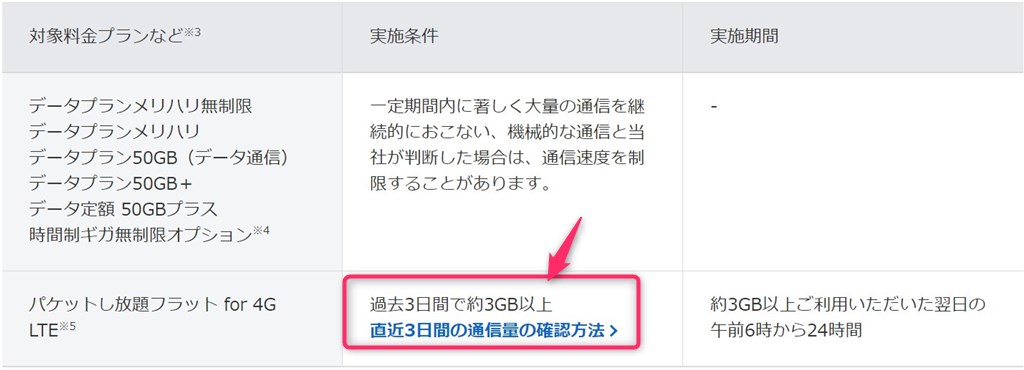
iOS 16のダウンロードサイズは、「2.81GB」です。
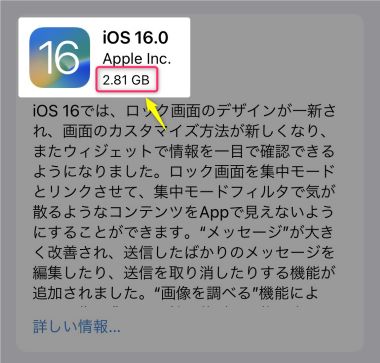
つまり、モバイルデータ通信で3GBほぼ使い切り、通信制限される可能性が高いということになります。
iOSの安全なダウンロードには、Wi-Fiが必須条件ですね。
【参考】家にWi-Fiがない!Wi-Fiを借りてiOSを安全にダウンロードする方法
⇒ 無料のWi-FiスポットでiOSダウンロード時間は「約20分」目安です。
またiPhoneストレージの空きも3GB必要ですので、ストレージ容量チェックお忘れなく。
-

iPhone「ストレージがいっぱいです」でも写真は消せない…なら共有アルバムへ移動すればOK!
続きを見る
iOSアップデート前は「バックアップ推奨」
iOSアップデート後に、iPhoneの状態や使う環境によって発生するトラブルです。
iTunesまたは、iCloudにiOSをバックアップし、万全の状態でiOSアップデートするようにしましょう。
iOSバックアップツール
iOSを安全に、柔軟なバックアップなら iMazing(アイメージング) がおすすめ!
iOS15以降で発生中する「ヤバい不具合2つ」
- 意図しない課金が発生する
- 2段階認証の登録が消える
Apple有料サービス「iCloud+」また、Googleの2段階認証アプリで発生している不具合です。
-

iOS15以降アップデートするべきか?本当にヤバい【2つの不具合】
続きを見る
まとめ
「モバイルデータ通信を使ってダウンロードしますか?」が表示された場合の対処法でした。
- Wi-Fi通信中であれば・・・
⇒「モバイルデータを使わない」選択すればOK!
モバイルデータ通信でiOSアップデートする場合は、ご契約キャリアの通信制限に注意しましょう。



